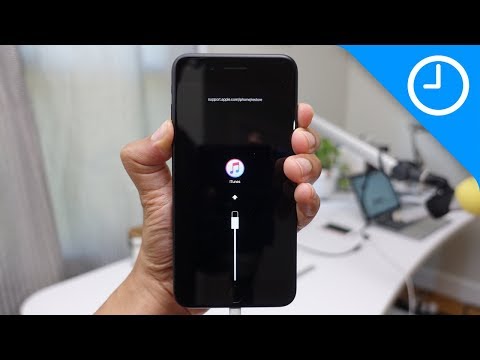
Садржај
- Који су улови повратка у иОС 12?
- Како прећи на старију верзију система иОС 13 Бета
- Како да иПхоне пребаците у режим опоравка
Можете да пређете са иОС 13 бета на иОС 12 ако наиђете на проблеме и апликације престану да раде или једноставно више не желите да користите бета верзију. Процес није тежак, али потрајаће мало времена и лакши је ако се припремите. Ево како да се вратимо на иОС 12 са иОС 13 бета.
Ово функционише за повратак на иОС 12 са бета верзије програмера иОС 13 и јавне бета. Мораћете да се уверите да имате резервну копију са иОС-а 12, јер не можете да вратите сигурносну копију на иОС 13 када сте на иОС-у 12.
Рачунајте да ће овај процес радити на иОС 13 датуму изласка ове јесени. Једино што ће се променити је на коју верзију иОС-а 12 пређете. Аппле неће затворити ову верзију са бета верзије на стандардно издање.
Главни разлог за прелазак са иОС 13 бета на иОС 12.4 је употреба новог иОС 12.4 јаилбреак-а.
Који су улови повратка у иОС 12?
Ако сте креирали архивирану локалну резервну копију пре него што сте се придружили бета верзији, можете да се вратите на иОС 12, а затим вратите сигурносну копију да не бисте изгубили ништа. Ако нисте направили такву резервну копију, и даље можете да је вратите на старију верзију, али нећете моћи да је вратите у резервну копију.
У већини случајева, поступак спуштања верзије иОС 13 бета на иОС 12 долази без већих захвата и радиће савршено у реду. Иако Аппле не подржава у потпуности враћање верзије са званичних издања, сви су они укључени у овај процес.
Поред ваше архивиране иОС 12 резервне копије, добра је идеја да направите и резервну копију свог телефона на иОС 13 непосредно пре него што започнете поступак враћања на старију верзију, тако да сте у потпуности покривени.
Како прећи на старију верзију система иОС 13 Бета

Морате да користите режим опоравка да бисте се вратили на иОС 12 са иОС 13 бета.
Када започнете овај процес, прећи ћете са иОС 13 бета на иОС 12.3.1 или у зависности од времена иОС 12.4. Ово вас враћа на најновију званичну верзију иОС-а. У основи ћете морати да вратите иПхоне када је у режиму опоравка. Ево како иПхоне пребацити у режим опоравка и вратити на иОС 12.
- Инсталирајте најновију верзију иТунес-а.
- Повежите свој уређај са рачунаром каблом за гром.
- Ставиуређај у режиму опоравка. Ово се разликује у зависности од уређаја, па следите упутства за модел који имате у наставку.
- иТунес ће се појавити и питати да ли желите да га вратите.Кликните на Ресторе да избришете иПхоне.
- Сачекајте да се поступак обнављања заврши а затим покрените нови или вратите на иОС 12 резервну копију
Вероватно ћете морати да искључите Финд Ми иПхоне да би ово успело. Да бисте то урадили, идите наПодешавања -> Аппле ИД -> иЦлоуд -> Финд Ми иПхоне -> Оффи унесите лозинку када се то затражи.
Како да иПхоне пребаците у режим опоравка

Изаберите Ресторе (Врати) да бисте инсталирали тренутно издање иОС-а које није бета.
Упутства за пребацивање иПхоне-а у режим опоравка разликују се од уређаја до уређаја. Да би ово функционисало, ваш иПхоне мора бити прикључен на рачунар. Ево расправе о томе како то функционише.
- иПхоне КСС, иПхоне КСС Мак, иПхоне КСР, иПхоне Кс, иПхоне 8, иПхоне 8 Плус – Притисните и брзо отпустите појачавање звука, притисните и брзо отпустите јачину звука. Притисните и држите бочно дугме док се не прикаже екран за опоравак.
- иПхоне 7 и иПхоне 7 Плус – Притисните и држите истовремено дугме за напајање и дугме за утишавање звука. Држите дугмад, задржите кад видите Аппле лого. отпустите када видите екран режима опоравка.
- иПхоне 6с и старији, иПад, иПод Тоуцх – Притисните и држите истовремено дугме за напајање и дугме за почетак. Држите дугмад, задржите кад видите Аппле лого. отпустите када видите екран режима опоравка.
Када на екрану иПхонеа видите екран за опоравак и поруку за укључивање у иТунес, можете да наставите и следите опције враћања на рачунару. Ово ће вас вратити на иОС 12.


